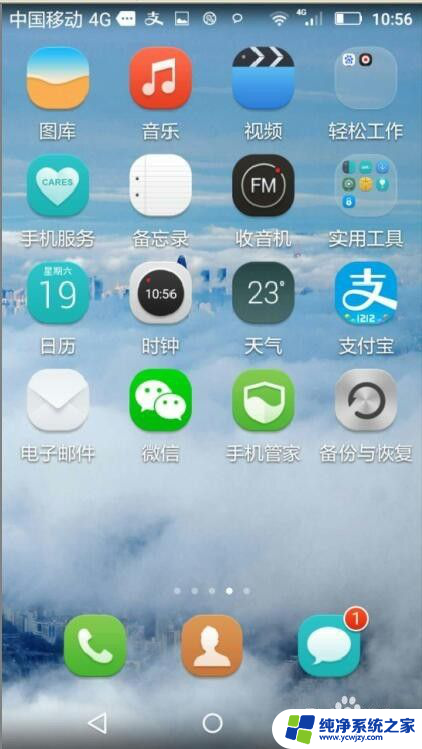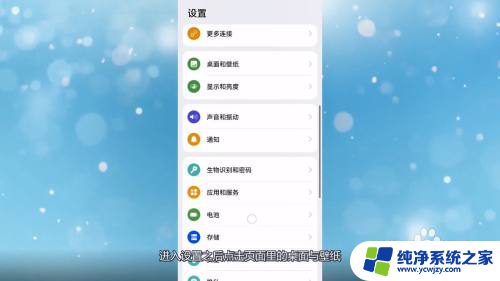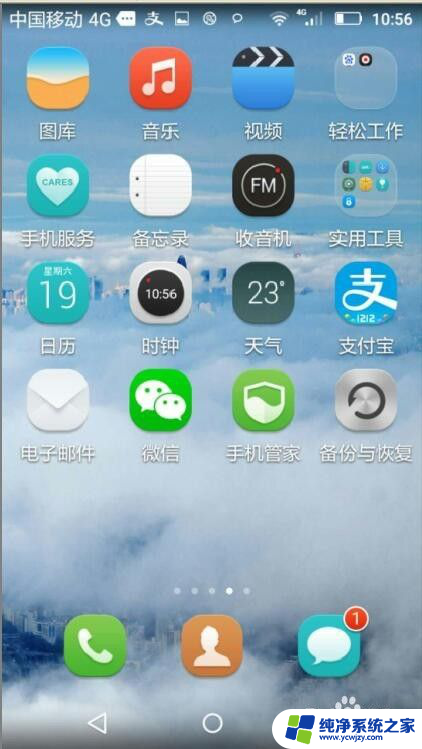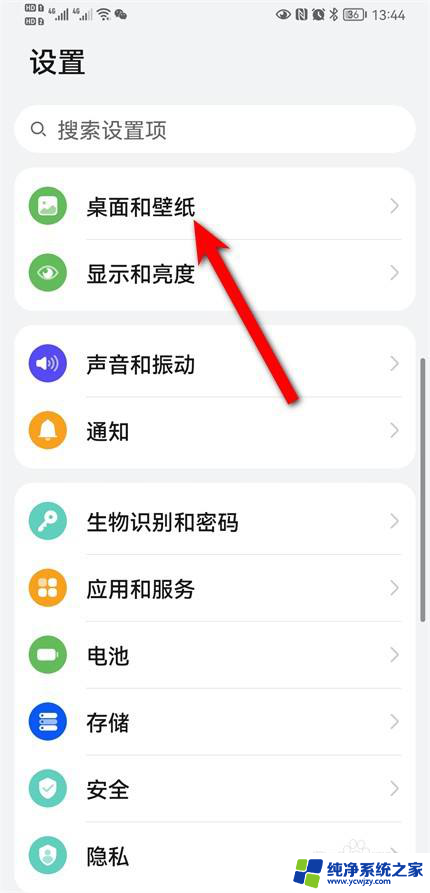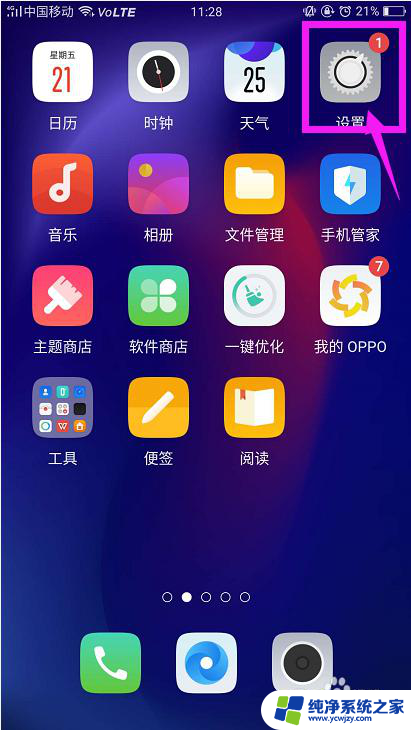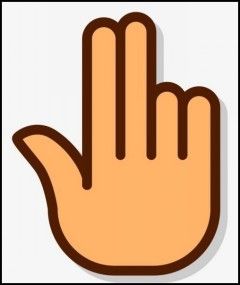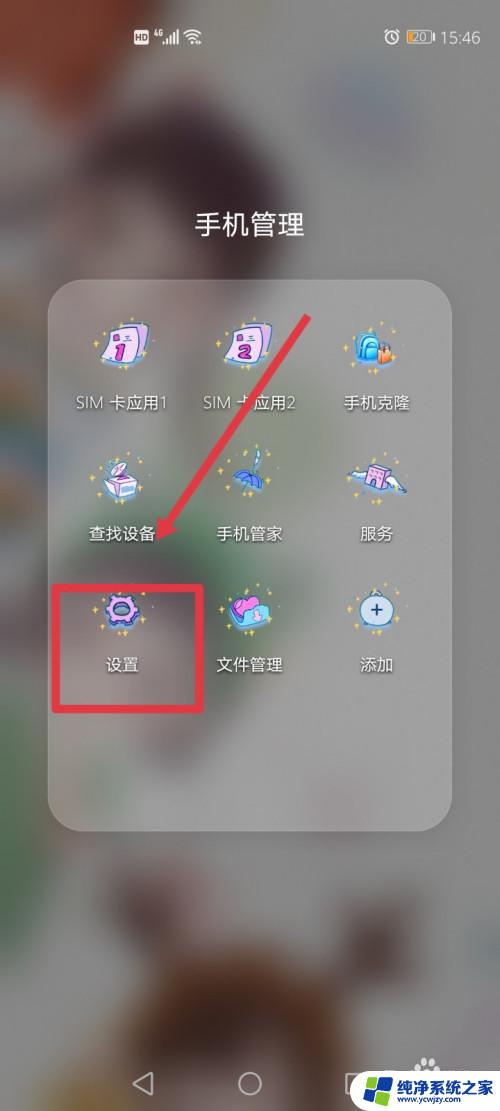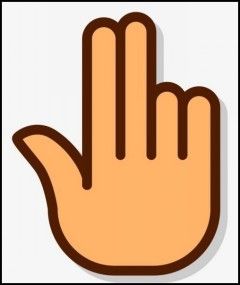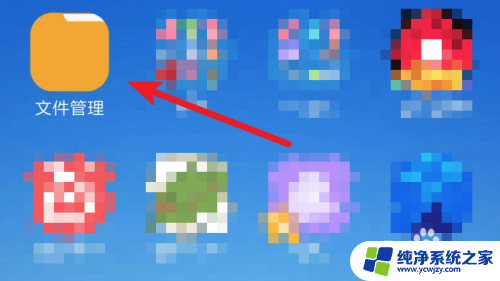华为手机如何隐藏app桌面图标 如何在华为手机上隐藏桌面图标
更新时间:2023-12-14 11:43:09作者:xiaoliu
在现代社会中手机已经成为了人们生活中不可或缺的工具,而华为手机作为一款备受欢迎的品牌,其功能强大且操作简便,受到了广大用户的青睐。有时候我们可能希望将某些应用隐藏起来,以保护个人隐私或打造更简洁的桌面界面。华为手机如何隐藏应用的桌面图标呢?本文将为大家详细介绍华为手机隐藏应用桌面图标的方法,让我们一起来了解一下吧。
方法如下:
1.打开华为手机,进入它的桌面,桌面上有很多图标;
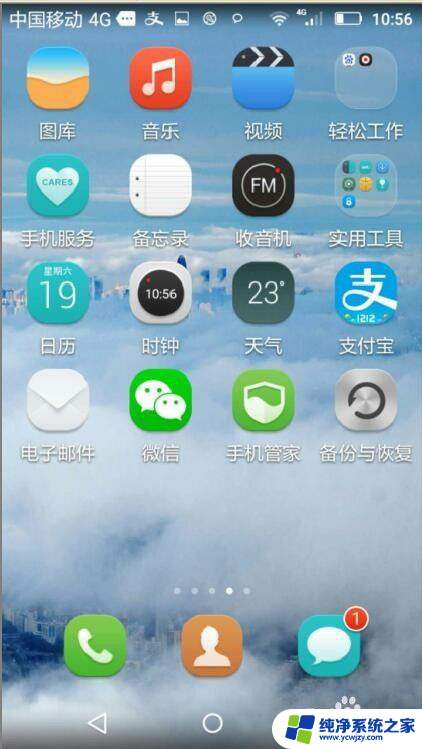
2.用两个手指由内向外沿着如图中所示的矩形对角线的方向滑动,沿另外一条对角线也可以;

3.出现已隐藏的应用,目前是空的;
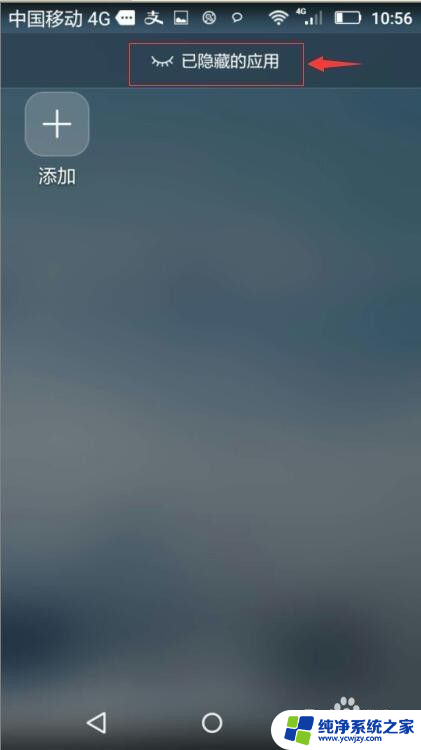
4.点添加按钮;
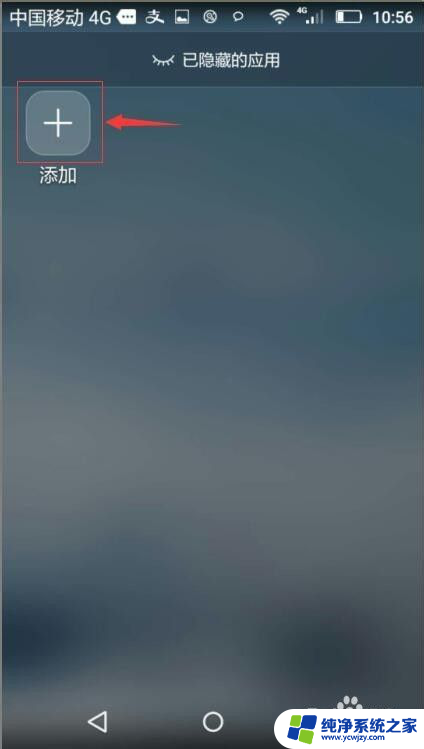
5.目前37个桌面图标,隐藏图标为0,我们点一下想隐藏的图标;
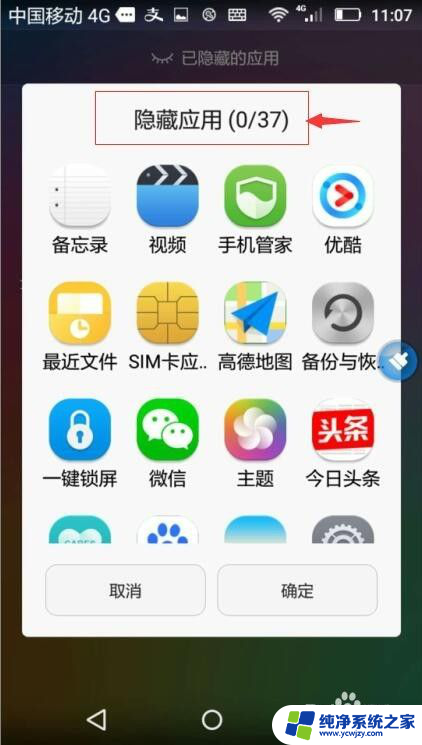
6.目前选中了5个图标,它们的前面被打上了勾,我们按一下确定;
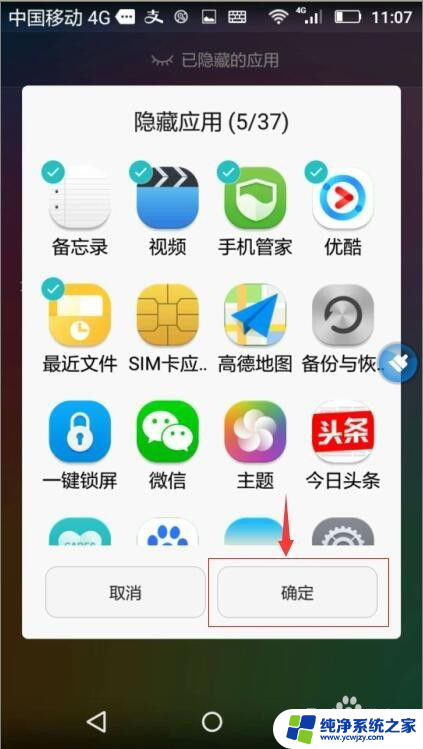
7.刚才选中的5个图标就成功地被隐藏了。
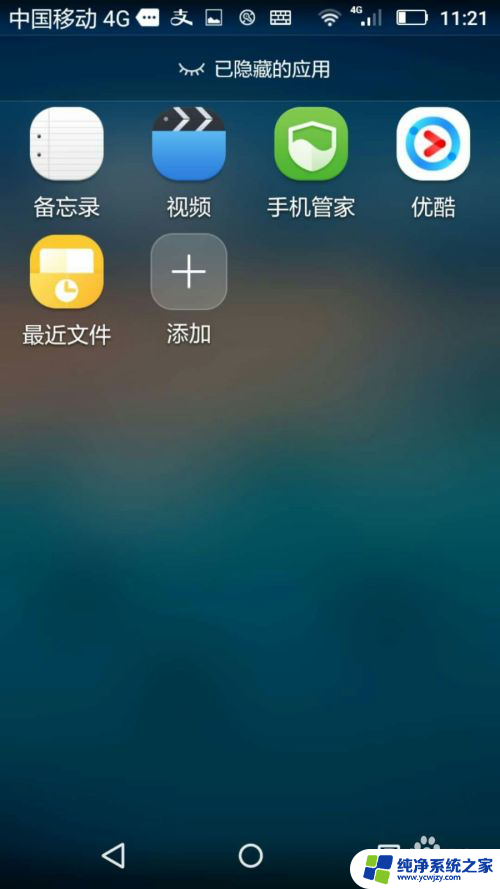
以上是关于如何在华为手机上隐藏应用程序桌面图标的全部内容,如果您遇到相同的情况,您可以按照小编的方法来解决。